-
Optimize Citrix ADC VPX performance on VMware ESX, Linux KVM, and Citrix Hypervisors
-
This content has been machine translated dynamically.
Dieser Inhalt ist eine maschinelle Übersetzung, die dynamisch erstellt wurde. (Haftungsausschluss)
Cet article a été traduit automatiquement de manière dynamique. (Clause de non responsabilité)
Este artículo lo ha traducido una máquina de forma dinámica. (Aviso legal)
此内容已经过机器动态翻译。 放弃
このコンテンツは動的に機械翻訳されています。免責事項
이 콘텐츠는 동적으로 기계 번역되었습니다. 책임 부인
Este texto foi traduzido automaticamente. (Aviso legal)
Questo contenuto è stato tradotto dinamicamente con traduzione automatica.(Esclusione di responsabilità))
This article has been machine translated.
Dieser Artikel wurde maschinell übersetzt. (Haftungsausschluss)
Ce article a été traduit automatiquement. (Clause de non responsabilité)
Este artículo ha sido traducido automáticamente. (Aviso legal)
この記事は機械翻訳されています.免責事項
이 기사는 기계 번역되었습니다.책임 부인
Este artigo foi traduzido automaticamente.(Aviso legal)
这篇文章已经过机器翻译.放弃
Questo articolo è stato tradotto automaticamente.(Esclusione di responsabilità))
Translation failed!
Citrix Gatewayアプライアンスのアドレスプール(IIP)を構成する
状況によっては、Citrix Gateway プラグインを使用して接続するユーザーには、Citrix ADC Gateway アプライアンスの一意の IP アドレスが必要になります。 グループのアドレスプール(IPプールとも呼ばれます)を有効にすると、Citrix Gateway アプライアンスは各ユーザーに一意のIPアドレスエイリアスを割り当てることができます。 アドレスプールは、イントラネット IP (IIP) アドレスを使用して構成します。
次の 2 つの手順に従って、Azure に展開された Citrix Gateway アプライアンスのアドレス プールを構成できます。
- Azureのアドレスプールで使用するプライベートIPアドレスを登録する
- Citrix Gatewayアプライアンスでのアドレスプールの構成
Azure ポータルにプライベート IP アドレスを登録する
Azureでは、複数のIPアドレスを持つCitrix ADC VPXインスタンスをデプロイできます。 次の2つの方法でIPアドレスをVPXインスタンスに追加できます。
-
VPXインスタンスのProvisioning 中
VPX インスタンスのプロビジョニング中に複数の IP アドレスを追加する方法の詳細については、「 Citrix ADC スタンドアロン インスタンスに複数の IP アドレスを構成する」を参照してください。 VPX インスタンスのプロビジョニング中に PowerShell コマンドを使用して IP アドレスを追加するには、「 PowerShell コマンドを使用してスタンドアロン モードで Citrix ADC VPX インスタンスに複数の IP アドレスを構成する」を参照してください。
-
VPXインスタンスをプロビジョニング後
VPXインスタンスをプロビジョニングしたら、以下の手順に従ってAzureポータルにプライベートIPアドレスを登録します。 プライベートIPアドレスをCitrix Gateway アプライアンスのアドレスプールとして構成します。
1. Azure Resource Manager (ARM) から、既に作成されている Citrix ADC VPX インスタンス > ネットワーク インターフェイスに移動します。 登録するIIPが属しているサブネットにバインドされているネットワークインターフェイスを選択します。
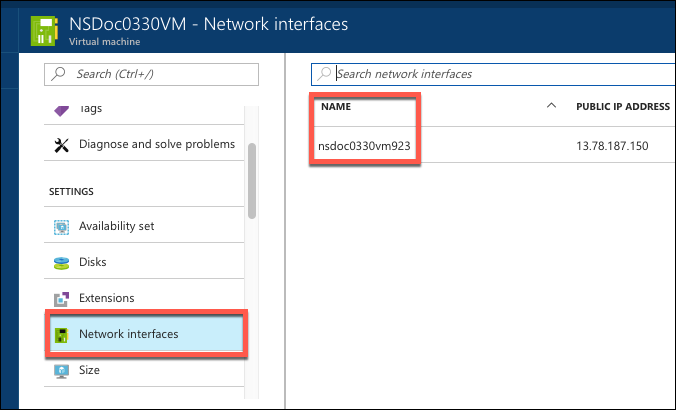2. [IP 構成] をクリックし、[追加] をクリックします。
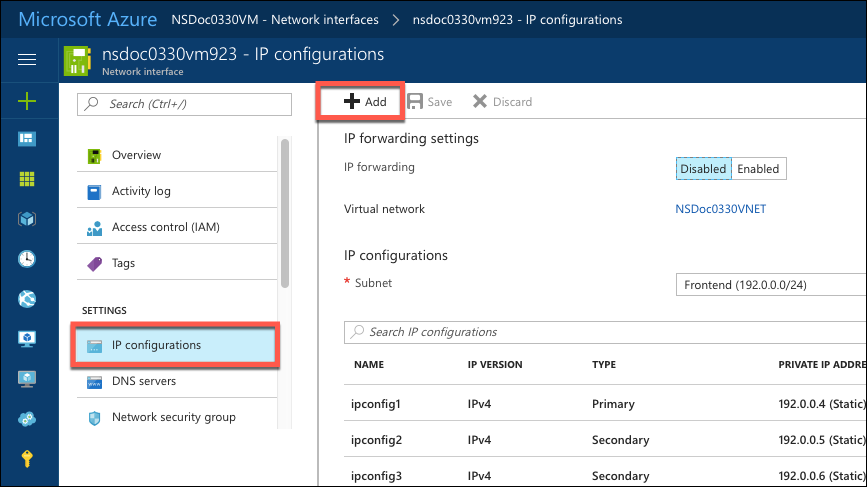3. 以下の例のように必要な詳細を入力し、[OK] をクリックします。
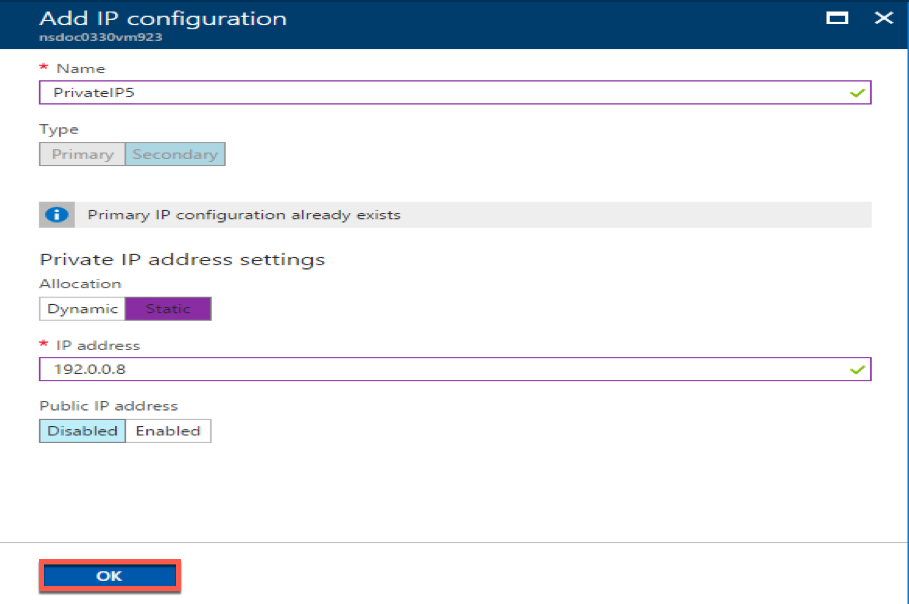
Citrix Gateway アプライアンスでアドレスプールを構成する
Citrix Gateway でアドレス プールを構成する方法の詳細については、こちら アドレス プールの構成を参照してください。
制限事項:
IIP アドレスの範囲をユーザーにバインドすることはできません。 アドレス プール内で使用されるすべての IIP アドレスを登録する必要があります。
共有
共有
This Preview product documentation is Cloud Software Group Confidential.
You agree to hold this documentation confidential pursuant to the terms of your Cloud Software Group Beta/Tech Preview Agreement.
The development, release and timing of any features or functionality described in the Preview documentation remains at our sole discretion and are subject to change without notice or consultation.
The documentation is for informational purposes only and is not a commitment, promise or legal obligation to deliver any material, code or functionality and should not be relied upon in making Cloud Software Group product purchase decisions.
If you do not agree, select I DO NOT AGREE to exit.